
תוֹכֶן
- כיצד לפנות שטח דיסק ב - Windows
- חינם שטח דיסק ב - Windows 10 על ידי הסרת יישומים ומשחקים
- חינם שטח דיסק ב - Windows 10 על ידי שימוש Apps קל מ - Microsoft
- דחיסת תיקיות לתוך קבצי ZIP כדי לפנות שטח ב - Windows
- חינם שטח דיסק ב - Windows 10 עם
- כבה את מצב תרדמה כדי לפנות שטח דיסק ב - Windows
- הוסף עוד אחסון חיצוני כדי לפנות שטח דיסק ב - Windows 10
- השתמש בענן אחסון ב- Windows 10 שלך
- Razer Blade התגנבות - $ 1,499.99
לפני שאתה קונה מחשב אחר, השתמש אלה 7 שלבים כדי לפנות שטח דיסק ב- Windows 10. תוכלו לחסוך לעצמך קצת כסף ואתה לא תבזבז זמן להוריד ולהגדיר את היישומים האהובים עליך משחקים שוב, או.
כל מחשב Windows 10 יש אחסון בפנים. אם זה מחשב זול, יצרני התקן כוללים 32GB של אחסון פלאש. מחשבים לטווח בינוני יש בין כונן קשיח 500GB ו 1TB לאחסון כל הקבצים שלך. המחשבים היקרים ביותר להשתמש SSD מהיר מאוד עם לפחות 128GB אחסון, וחלקם אפילו לכלול כונן קשיח שני. לא משנה היכולת שלהם, כל המחשבים יש דבר אחד במשותף: אתה יכול בקלות למצוא את עצמך ללא כל מקום אחסון נותר. זו הסיבה שאתה צריך אלה 7 שלבים כדי לפנות שטח דיסק ב- Windows 10.
קרא: 52 Windows 10 טיפים וטריקים אתה צריך להשתלט על המחשב האישי שלך
כיצד לפנות שטח דיסק ב - Windows
- חינם שטח דיסק ב - Windows 10 על ידי הסרת יישומים ומשחקים
- חינם שטח דיסק ב - Windows 10 על ידי שימוש Apps קל מ - Microsoft
- דחיסת תיקיות לתוך קבצי ZIP כדי לפנות שטח ב - Windows
- חינם שטח דיסק ב - Windows 10 עם
- כבה את מצב תרדמה כדי לפנות שטח דיסק ב - Windows
- הוסף עוד אחסון חיצוני כדי לפנות שטח דיסק ב - Windows 10
- השתמש בענן אחסון ב- Windows 10 שלך
חינם שטח דיסק ב - Windows 10 על ידי הסרת יישומים ומשחקים
לפני שתעשה משהו אחר, לפנות שטח דיסק ב- Windows 10 על ידי הסרת התוכניות, היישומים והמשחקים שבהם אינך משתמש לעתים קרובות. זה יכול לפתוח הרבה מקום בלי הרבה עבודה.
לחץ על לחצן Windows ב שמאל תחתון בפינה של המסך. הקלד הוסף או הסר תוכניות בתיבת החיפוש ולחץ על להיכנס מפתח במקלדת שלך.

ברוכים הבאים אל האזור 'יישומים ותכונות'. בתחתית רשימה זו הוא פירוט של כל יישום או משחק מותקן על Windows 10 PC. רשימה זו ממוינת לפי סדר אלפביתי כברירת מחדל, אבל לא להשתמש בו בדרך זו. במקום זאת, לחץ על מיין לפי שדה ולשנות אותו למיין לפי גודל.
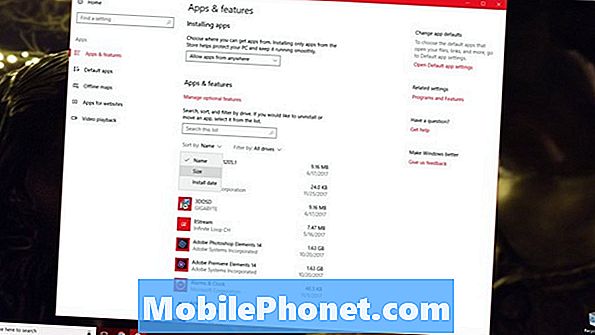
היישומים, התוכניות והמשחקים שבראש הרשימה שלך תופסים את נפח האחסון הרב ביותר. תסתכל ברשימה ולהחליט אילו תוכניות ומשחקים אתה כבר לא צריך. לחץ על מה שברצונך להסיר.
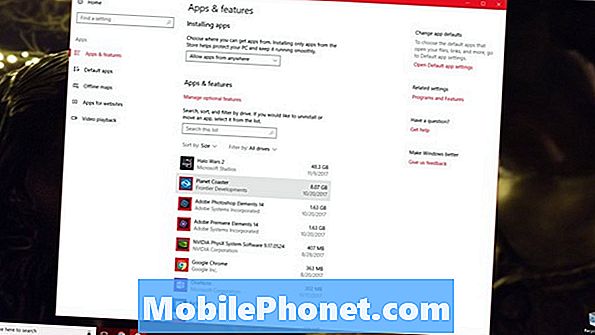
לאחר מכן לחץ על הסר את ההתקנה כפתור. אשף על המסך ילווה אותך בהסרת תוכניות. אפליקציות ומשחקים שהורדת מחנות Windows מסירים את עצמם בתוך שניות.
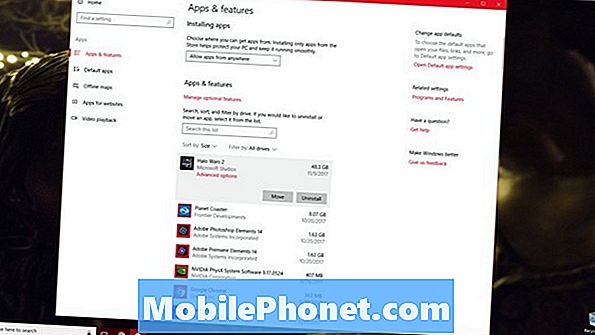
חינם שטח דיסק ב - Windows 10 על ידי שימוש Apps קל מ - Microsoft
אחרי שאתה להיפטר יישומים אתה אף פעם לא משתמש, הגיע הזמן להחליף יישומים גדולים תופסים הרבה מקום על Windows 10 PC, עם גירסאות קלות מ - Microsoft Store.
יש עשרות הזדמנויות להחליף תוכניות bloated עם יישומי Windows 10 יעיל כי לא תופסים מקום רב. לדוגמה, Microsoft Office 2016 לוקח בערך 4GB של אחסון במחשב אם הוא מותקן. משתמשי Office 365 יכולים להסיר את כל הסוויטה מהמחשב ולהחליף אותם רק באפליקציות של Office Mobile הדרושות להם. Word Mobile הוא רק 117MB בהשוואה. PowerPoint Mobile הוא רק 14MB. האפליקציה 'תמונות' היא תחליף מוצק לכלי העריכה הבסיסיים שמציעה Adobe Photoshop Elements. יישום זה יש גם כמה כלי עריכת וידאו פשוט שיכול להחליף Premiere אלמנטים ולשמור לך שטח אחסון.
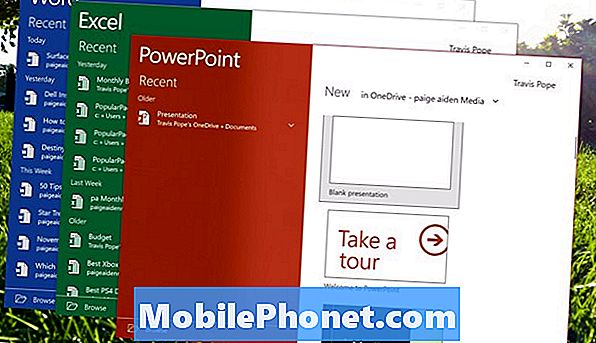
קרא: כיצד לקבל חינם של Microsoft Office ב - Windows 10
השתמש ברשימת היישומים והתוכניות הגדולים ביותר במחשב Windows 10 כדי לחפש תחליפים בחנות של Microsoft. האפליקציה 'חנות' נמצאת ברשימת היישומים שמתחת חנות של Microsoft. ניתן גם לעיין בחנות המקוונת כאן. Gotta להיות נייד של Best Windows 10 Apps עגול יש חלופי מוצק עבור תוכניות עליך להתקין מהאינטרנט היום.
דחיסת תיקיות לתוך קבצי ZIP כדי לפנות שטח ב - Windows
לפני שאתה מוחק את כל הקבצים במחשב Windows 10, ודא שיש לך דחוס את כל הקבצים שאתה יכול. Windows 10 תומך קבצי ZIP, אשר יכול לחתוך את כמות השטח הקבצים שלך תופסים.
כדי ליצור קובץ ZIP, מקש ימני בכל מקום על רקע שולחן העבודה שלך.

השתמש במצביע העכבר כדי לבחור חדש. כעת בחר תיקייה דחוסה (מכווצת) בתוך התפריט.

הקלד שם עבור קובץ ה- ZIP והקש על להיכנס על המקלדת שלך.

עכשיו גרור את כל הקבצים שאתה רוצה לדחוס לתוך התיקייה.
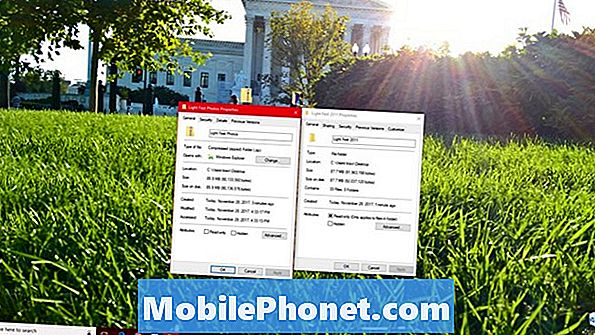
אחסון דברים שאתה לא לגלוש לעתים קרובות בקובץ ZIP יכול לפנות הרבה שטח דיסק ב- Windows 10. ככל שיש יותר קבצים, שטח יותר לך לשמור עם אלה. רק זכור למחוק את מסמכי המקור לאחר שהוספת עותקים לקובץ ה- ZIP שלך. כמו כן, עליך לגרור קבצי תמונות ווידאו מחוץ לקובץ ZIP כדי להציג אותם ב- Windows 10, מה שמוסיף צעד נוסף אם אתה רוצה לדפדף בהם.
חינם שטח דיסק ב - Windows 10 עם
לאחר שעשית את כל זה, הגיע הזמן להשתמש ב- Sense Storage כדי להיפטר מהקבצים הסותמים את המערכת שלך. לחץ על לחצן Windows ב שמאל תחתון בפינה של המסך.

הקלד אחסון לתוך סרגל החיפוש בחלק התחתון של המסך שלך ופגע להיכנס על המקלדת שלך.

בחלק העליון של המסך הם מטרים כי למדוד כמה אחסון בחינם יש לך נותר. למטה זה מתג עבור Sense Storage. הפוך את כבוי החלף ל מופעל ו - Windows 10 ימחק קבצים מיותרים מתוך סל המיחזור ואזורים אחרים מעת לעת.
לחץ על שנה את האופן שבו אנו משחררים מקום הקישור כדי להתאים אישית את אופן העבודה עובד.
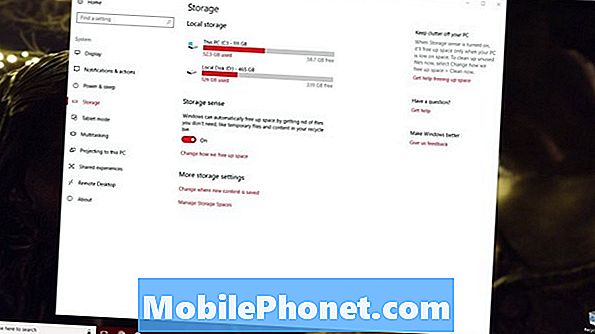
כברירת מחדל, הוא אינו מוחק קבצים מהתיקייה 'הורדות', אך ניתן להפעיל אותו. אתה יכול גם לקבל את זה למחוק גירסאות ישנות יותר של Windows 10 מהר יותר מאשר בדרך כלל היה.
לחץ על תנקה עכשיו כפתור כדי להסיר קבצים אתה לא צריך מיד.
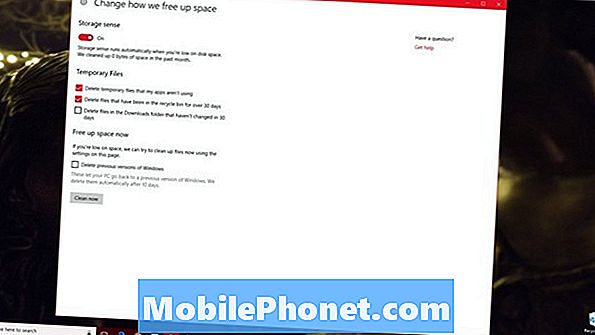
כבה את מצב תרדמה כדי לפנות שטח דיסק ב - Windows
בכל פעם שאתה שם את המחשב למצב שינה, קבצים מאוחסנים בו. קבצים אלה מאפשרים למחשב להפעיל מחדש במהירות, אבל הם גם להוסיף את כמות האחסון שמור Windows 10 צריך לרוץ. אם אתה כבר מכבה את המחשב ממילא, כבה את מצב תרדמה כדי לפנות שטח דיסק ב- Windows 10.
לחץ על לחצן התחל ב שמאל תחתון בפינה של המסך.

הקלד שורת הפקודה לתוך סרגל החיפוש.לחץ לחיצה ימנית על התוצאות ובחר הפעל כמנהל.

הקלד Powercfg / מצב שינה כבוי לתוך שורת הפקודה ולחץ להיכנס על המקלדת שלך.

מנקודה זו ואילך, מצב תרדמה כבוי, הפחתת כמות שמורות Windows 10 שומרת לעצמה. רק תזכור כי בכל פעם שאתה מפעיל את המחשב שלך זה יהיה לבטל לחלוטין, להגדיל את כמות הזמן שנדרש כדי להתחיל שוב.
הוסף עוד אחסון חיצוני כדי לפנות שטח דיסק ב - Windows 10
עד כה, השתמשת טריקים בסיסיים כדי לפנות שטח דיסק ב- Windows 10 זה נלקח על ידי הקבצים שלך ו- Windows עצמה. עכשיו הגיע הזמן לפנות שטח דיסק ב- Windows 10 על ידי הוספת שטח דיסק נוסף והעברת הקבצים שלך.
כל עוד יש לך קורא כרטיסים או יציאת USB, אתה יכול להוסיף מקום נוסף למחשב. עבור מחשבים ניידים וטאבלטים, עבור עם כרטיס MicroSD. הם בדרך כלל בכושר לתוך הגוף של המחשב ולהישאר תחוב הרחק מן העין. אם יש לך מחשב שולחני, שקול להשתמש בכונן קשיח מסוג USB 3.0. אלה מאפשרים לך למקסם את האחסון ואת הביצועים במחיר של הטלטלות.
- קנה את סיגייט 2TB הרחבת כונן אמזון עבור $ 69.99
- קנה את 4TB שחור כונן קשיח. מתוך אמזון עבור $ 119.99
- קנה את Toshiba Canvio חיבור 2 1TB כונן קשיח של אמזון עבור $ 47.99
לאחר שרכשת את האחסון החיצוני שלך, הגיע הזמן להעביר קבצים בכונן בתוך המחשב אל התקן אחסון חיצוני זה. גרור ושחרר את הקבצים שלך שם, אבל לשמור על דברים מאורגנים. אתה רוצה דברים בכונן להישאר קל למצוא.
אם ברצונך לבצע צעד זה צעד נוסף, הגדר את התקן האחסון החדש שלך כברירת המחדל במקום ש- Windows 10 מציב את הקבצים שלך. הקלד אחסון לתוך סרגל החיפוש ב שמאל תחתון בפינה של המסך שלך ופגע להיכנס.

הקלק על ה בחר היכן נשמר תוכן חדש קישור בתחתית החלון.
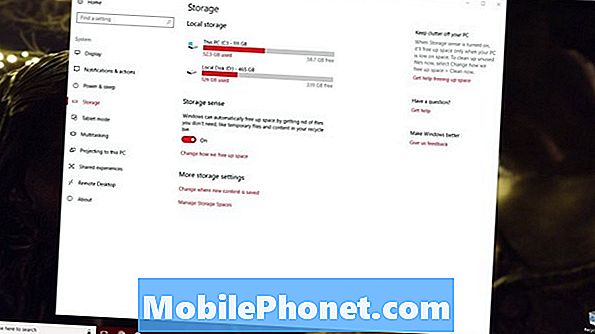
עכשיו להחליט היכן Windows 10 חנויות כל סוג של קובץ. קטעי וידאו הם דבר נהדר לאחסן על כונן חיצוני מאז אחד HD סרט תופס יותר מאשר ג 'יגה של שטח פנוי.
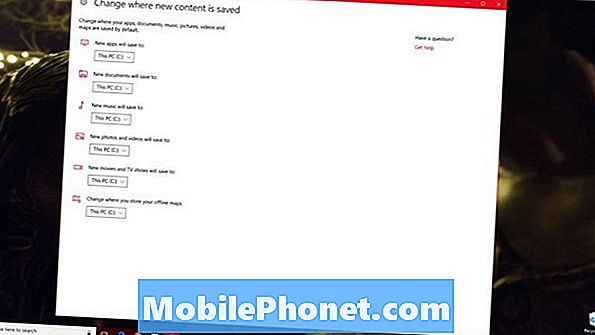
השתמש בענן אחסון ב- Windows 10 שלך
אם אינך מעוניין להסתמך על כונן קשיח חדש, נסה אחסון בענן. Dropbox ו- iCloud הם שירותים מוצקים, אך ל- Windows 10 יש תמיכה מובנית ב- OneDrive. יותר מכך, התכונה Files On Demand מאפשרת לך לראות מה מאוחסן בשרתים של Microsoft ישירות מהמחשב שלך. כך, לדוגמה, התמונות שלך יכולות להישאר בענן, אך עדיין תוכל להציג אותן בתצוגה מקדימה מאפליקציית התמונות. אם אתה צריך קובץ, לחץ עליו פעמיים ו- Windows 10 מוריד אותו.
קרא: OneDrive vs Dropbox: מה משתמשי Windows צריכים לדעת
כדי להפעיל את OneDrive, מקש ימני על סמל ענן לבן ב למטה מימין בפינה של המסך.

בחר הגדרות מהתפריט המוקפץ.

לחץ על הגדרות.
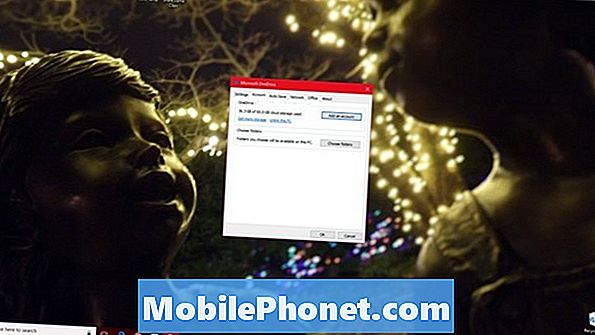
עכשיו לבדוק את קבצים לפי דרישה קופסא. לחץ על בסדר.
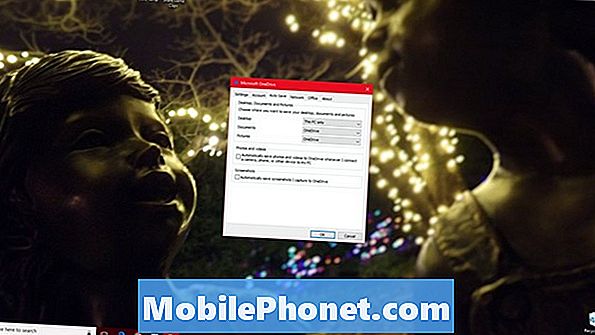
הקלק על ה ענן בתוך ה למטה מימין בפינת המסך שלך שוב.

לחץ על התיקייה ב למעלה מימין בפינת החלון המוקפץ.

עכשיו להעביר את הקבצים שאתה לא משתמש לעתים קרובות לתיקיה OneDrive.
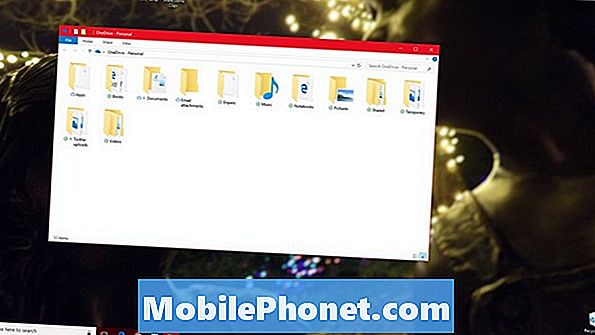
6 מיטב מחשבים ניידים של Windows 10 ב 2018








